Vergrendelen op verlof
In deze sectie vindt u een overzicht van de verschillende ervaringen die zijn ingeschakeld door de functies voor aanwezigheidsdetectie van Windows 11. Elke ervaring kan onafhankelijk worden ingeschakeld, maar Microsoft moedigt de implementatie van zoveel mogelijk van deze functies aan voor een bepaalde hardwareconfiguratie.
Functioneel overzicht
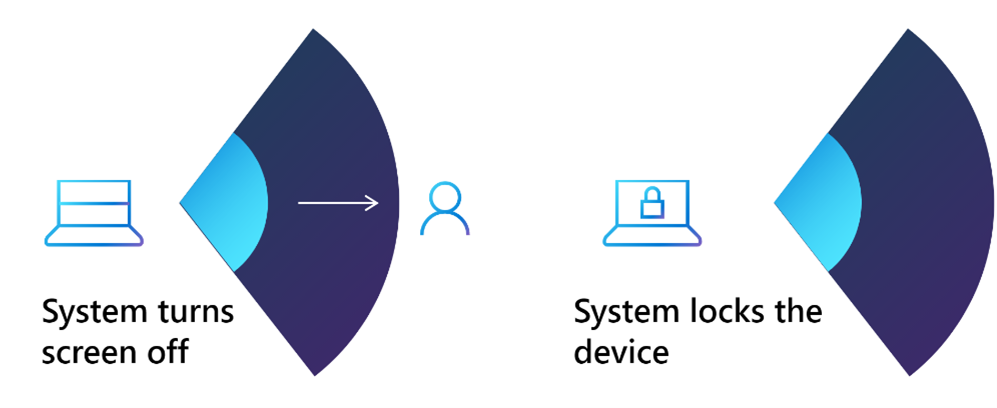
Vergrendelen op verlof: wanneer de gebruiker niet meer actief voor het apparaat aanwezig is, wordt het scherm vergrendeld door het besturingssysteem.
Notitie
De functie vergrendelt het apparaat niet rechtstreeks. Het scherm is uitgeschakeld, waardoor het apparaat na enige tijd wordt vergrendeld. Het scherm wordt 5 seconden voor de geselecteerde time-out uitgeschakeld op de pagina HPD-instellingen. Het systeem wordt echter pas vergrendeld na de geselecteerde time-out. Als de geselecteerde time-out bijvoorbeeld 10 seconden is, wordt het systeem vergrendeld na 10 seconden en een extra vooraf ingestelde tijd.
Debouncemechanismen
Het systeem is handmatig vergrendeld, maar de gebruiker is nog steeds aanwezig
De statusmachine houdt bij of het scherm is in- of uitgeschakeld terwijl er een mens wordt gedetecteerd. Als het beeldscherm is uitgeschakeld, wat betekent dat het is vergrendeld, wordt het systeem niet geactiveerd totdat het beeldscherm handmatig weer is ingeschakeld of de gebruiker wegloopt en dan terugkomt. Dit voorkomt dat het systeem onmiddellijk wordt geactiveerd nadat het handmatig in de slaapstand is gezet, zoals de gebruiker handmatig vergrendelt via de Windows+L- sneltoets.
De gebruiker beweegt zich herhaaldelijk afwisselend binnen en buiten de drempel voor de ontwaak- of vergrendelingsafstand.
Het besturingssysteem verwerkt dit geval, geen vereisten om dit in firmware te beoordelen. De statusmachine wacht ten minste 15 seconden (5 seconden als de time-out is ingesteld op 10 seconden) tussen op menselijke aanwezigheid gebaseerde vergrendelingen om te voorkomen dat het systeem herhaaldelijk schakelt tussen activerings- en vergrendelingsstatussen. Dit betekent niet dat het apparaat niet onmiddellijk na een vergrendeling kan worden geactiveerd. Een voorbeeld van waar dit kan gebeuren is als de gebruiker heen en weer schommelt in de stoel, zodat ze herhaaldelijk en snel de detectieafstand voor wake/lock binnengaan/verlaten. Een enkele herhaalde beweging schakelen tussen wake en lock state activeert het mechanisme.
Gebruiker ontwaakt het apparaat met toetsenbord of muis terwijl de aanwezigheidssensor niet zichtbaar is
In de uit-stand kan het scherm worden geactiveerd met de muis of een toets op het toetsenbord aan de zijkant (de persoon bevindt zich niet binnen het herkenningsbereik), en zal het scherm niet worden vergrendeld nadat de persoon vertrekt, tenzij de persoon opnieuw aanwezig is. De menselijke aanwezigheidssensor moet een wijziging zien van Aanwezig naar Niet aanwezig.
Uitzonderingen
Op bepaalde momenten wil de gebruiker niet dat het apparaat wordt vergrendeld, zelfs niet als het apparaat zich niet fysiek in de nabijheid van het apparaat bevindt. In dergelijke gevallen mag het besturingssysteem het scherm niet vergrendelen, zelfs niet als er geen signaal van menselijke aanwezigheid van de menselijke aanwezigheidssensor is.
In elk scenario dat een energieaanvraag van het besturingssysteem inneemt, wordt de vergrendeling niet uitgevoerd. Dit geldt voor scenario's zoals een video, doorlopende oproep, enzovoort. Dit gedrag bootst het huidige energiebeheerschema voor huidige vergrendelingen op basis van time-outs na. Dit kan niet worden geconfigureerd voor de gebruiker, omdat deze uitzonderingen alleen op kernelniveau worden geactiveerd.
Conflict met time-out van de energiestand
Voor de time-outopties voor het scherm onder Systeem > Stroom en batterij, wanneer menselijke aanwezigheid is ingeschakeld, wint de agressievere instelling. Als time-out bijvoorbeeld is ingesteld op 1 minuut en vergrendeling op verlof is ingesteld op 2 minuten, wordt het scherm in 1 minuut uitgeschakeld, ongeacht of de gebruiker aanwezig is of niet. Als de time-out is ingesteld op nooit en vergrendelen bij verlaten is ingesteld op 2 minuten, dan wordt het scherm na 2 minuten uitgeschakeld.
Holistische ervaringsnormen
In deze sectie wordt gedefinieerd wat de gebruiker moet ervaren bij het gebruik van deze functie, ongeacht de hardware die de ervaring faciliteert.
| Meten | Metriek | Opmerkingen |
|---|---|---|
| Maximale verlofmatentie | <15 seconden | De tijd tussen de gebruiker die het apparaat verlaat (het bereiken van de afstand 45cm, 75cm of 120cm) en het systeem dat de melding van afwezigheid van de gebruiker ontvangt. |
| Vertraging bij verlaten - gemiddeld | <5 seconden | Gemiddeld van de drie experimenten. |
| Metrische gegevens voor externe bewaking | Hetzelfde als intern | Dit is onderhevig aan verandering op basis van experimenten en verdere onderzoek van gebruikers |
Nauwkeurigheid : framework voor het herkennen van gebruikersintenties:
| Meten | Beschrijving | Doel |
|---|---|---|
| Valse positieven | Het scherm van het apparaat is uitgeschakeld op basis van aanwezigheid, maar de gebruiker bevindt zich niet voor het apparaat. | <5% |
| Vals-negatieven | De gebruiker verlaat het apparaat, maar het apparaat schakelt het scherm niet uit. | <5% |
Direct gemeten: De pc geplaatst op een standaard bureau, 30 inch (76,2 cm) boven de vloer. De gebruiker benadert het bureau en de stoel vanaf >1,2m afstand. Zie de volgende afbeelding. Dit concept wordt alleen gebruikt voor consistentie van meting.
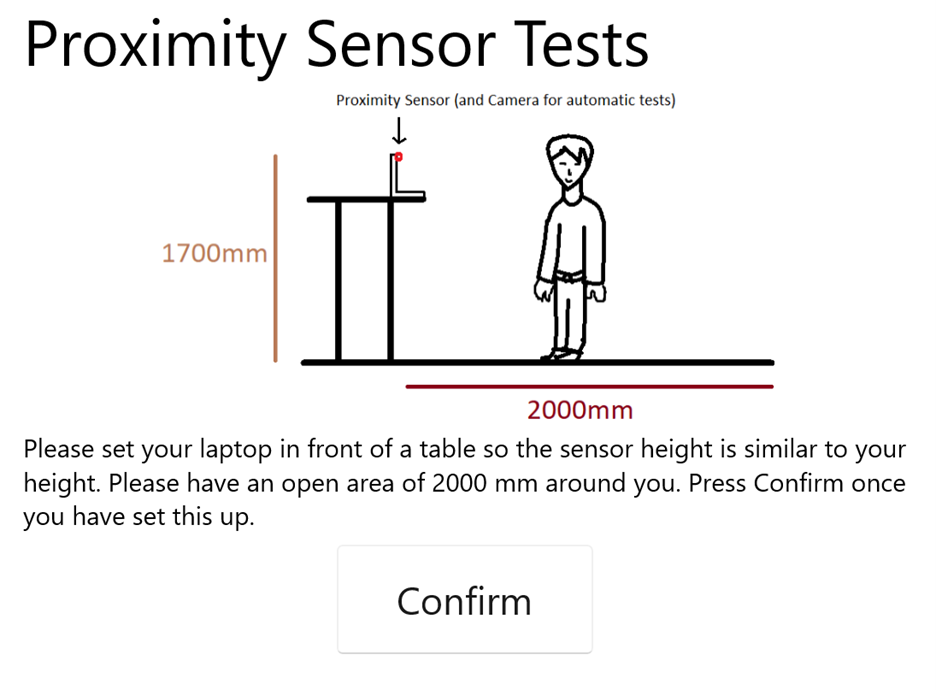
Voorbeeldinstellingen
De afstandsinstelling voor Vergrendelen bij vertrek, de keuzelijst afstand, is alleen beschikbaar voor afstand-capabele apparaten.
In de Windows 11 22H2-update van mei 2023 is er een extra wisselknop beschikbaar om de functie in of uit te schakelen wanneer een externe monitor is verbonden. Dit is standaard ingeschakeld.
Windows 11, versie 21H2
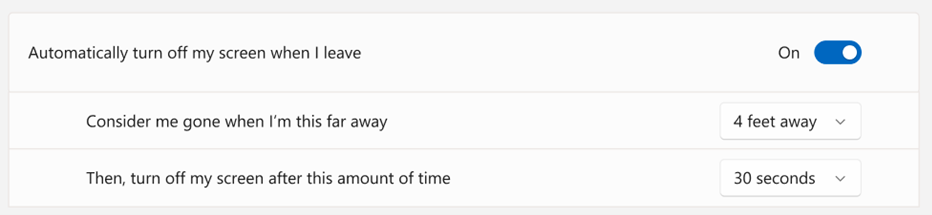
Windows 11, versie 22H2 en hoger
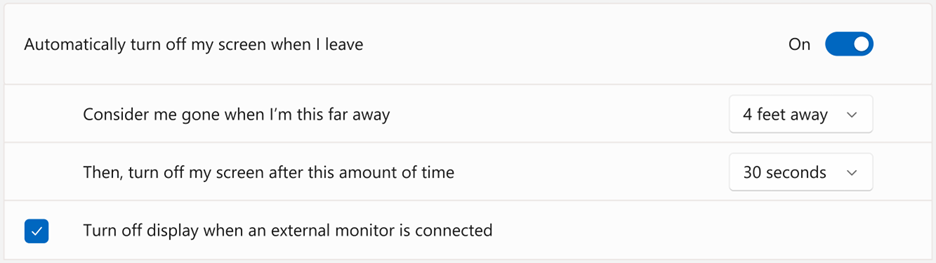
Verwante onderwerpen
- ervaring met aanwezigheidsdetectieapparaten
- richtlijn voor aanwezigheidssensorhardware
- documentatie voor aanwezigheidssensor-API
- Ontwerphandleiding voor Sensors Driver
- Windows-hardwarecompatibiliteitsprogramma